Wahl der Leser
Populäre Artikel
Nach Meinung von Experten Servicezentren, der häufigste Grund dafür, dass der Laptop nicht sieht Festplatte handelt es sich um eine physische Beschädigung der Festplatte selbst. Tatsache ist, dass es sich um eine eher fragile Struktur handelt, die nicht vor mechanischen Einflüssen geschützt ist.
Es reicht aus, einen Laptop schon aus geringer Höhe fallen zu lassen und die Festplatte geht kaputt. In diesem Fall können Bildschirmmatrix, Motherboard und Tastatur weiterhin normal funktionieren.
Nicht nur ein Sturz, sondern auch starke Vibrationen können zu Fehlfunktionen führen. Zum Beispiel Erschütterungen beim Fahren in einem Zug oder Elektrozug oder wenn ein Auto abrupt bremst.
Idealerweise wäre es sinnvoll, die Funktionsfähigkeit des Geräts zu überprüfen, indem man es durch ein bekanntermaßen funktionierendes Analoggerät ersetzt. Leider ist diese Gelegenheit zu Hause äußerst selten.
Die gute Nachricht ist, dass Festplatten heutzutage in großen Mengen produziert werden und ihr Marktwert ständig sinkt. Daher wird der Kauf einer neuen Festplatte Ihr Budget nicht sprengen. Und technisch gesehen liegt der Austausch einer Festplatte in einem Laptop im Rahmen der Fähigkeiten eines Benutzers mit durchschnittlichen technischen Fähigkeiten.
Wenn der Laptop die Festplatte nicht erkennt, kann dies an einer Überhitzung des Geräts liegen. Wenn die Kühlluftzufuhrkanäle aufgrund einer erfolglosen Installation des Laptops auf einer weichen Oberfläche blockiert sind. Oder wenn der Computer auf dem Sofa liegt und den Laptop auf dem Schoß hält, kann dies zu einer Fehlfunktion des Kühlsystems führen.
Staub, der sich im Inneren des Gehäuses ansammelt, führt oft zu einer Überhitzung eines Laptops. Besonders schnell kommt es zu einer Verschmutzung in staubigen Räumen oder bei der Nutzung eines Laptops im Freien, in Parks, auf dem Land usw.
Wenn Sie einen Computer unter extremen Bedingungen nutzen müssen, empfiehlt sich die Anschaffung eines Geräts, das besonders vor Staub und Stößen geschützt ist. Allerdings sind solche Geräte deutlich teurer als herkömmliche Modelle.

Bei Überhitzung müssen Sie den Computer ausschalten, abkühlen lassen und versuchen, ihn erneut einzuschalten. Wenn die Störung erneut auftritt, liegt das Problem nicht an der Kühlung.
Ereignisse wie plötzliche Stromausfälle führen häufig zu erheblichen Betriebsstörungen. In diesem Fall wird das Betriebssystem im abnormalen Modus heruntergefahren, was zu einem Fehler nicht nur in den Einstellungen von Windows, sondern auch im BIOS führt.
Wenn dies nicht hilft, sollten Sie einen Reset versuchen BIOS-Einstellungen, und starten Sie dann den Computer neu. Wenn das Problem beim BIOS lag, wird die Festplatte angezeigt und Windows beginnt mit dem Laden.
Bei schwerwiegenderen Verstößen kann eine Neuinstallation helfen, das Problem zu beheben. Betriebssystem. IN moderne Modelle Manchmal besteht die Möglichkeit, das System auf die Werkseinstellungen zurückzusetzen. Wenn nicht, verwenden Sie die Installations-DVD oder das bootfähige USB-Flash-Laufwerk.
Ein bootfähiger USB-Stick kann mit einer speziellen Funktion auch vorab erstellt und für alle Fälle aufbewahrt werden, da der Laptop mitgeliefert wird Boot-Diskette Windows ist möglicherweise nicht enthalten.

Manchmal kann der Grund für die Unsichtbarkeit der Festplatte im Gerätemanager liegen. In diesem Fall müssen Sie den Stecker trennen Festplatte. Schalten Sie dann den Laptop ein und löschen Sie im Gerätemanager alle Speicherlaufwerke. Schließen Sie dann die Festplatte wieder an und warten Sie, bis das System sie selbst erkennt. Danach müssen Sie nur noch den Anschluss des neuen Geräts bestätigen. Wenn das Gerät nach dem Trennen und Anschließen nicht erkannt wird, müssen Sie die Suche erzwingen, indem Sie die Schuhkonfiguration aktualisieren.
Das Verschwinden der Festplatte aus dem Laptop-System kann auf eine Fehlfunktion des Motherboards zurückzuführen sein. Meistens ist dies auf Probleme mit der Süd- oder Nordbrücke zurückzuführen. Eine häufige Fehlfunktion von Steuerungen ist das Kurzschließen und Durchbrennen der Kontakte. Diese Probleme können durch Zerlegen des Laptops und sorgfältige Inspektion des Motherboards erkannt werden.

Solche Störungen können zu Hause nicht behoben werden. Sie müssen den Computer zu einer Reparaturwerkstatt bringen. Schwierigkeiten bei der Reparatur von Laptops ergeben sich aus deren Kompaktheit und Monoblock-Charakter. Ein Laptop kann nicht durch den einfachen Austausch von Funktionsmodulen diagnostiziert und repariert werden, wie dies bei Desktop-Computern normalerweise der Fall ist. Bei einem Laptop werden die meisten Verbindungen nicht durch Steckverbinder, sondern durch Löten hergestellt. Daher erfordern Reparaturen den Einsatz spezieller Geräte und Spezialwerkzeuge.
Wenn sich auf der Festplatte nichts dreht, stecken wahrscheinlich die Köpfe fest. In diesem Fall sollten Sie nicht auf den Laptop klopfen, in der Hoffnung, dass die Köpfe nicht mehr kleben bleiben. Aber selbst wenn der Computer funktioniert, wird die Störung mit Sicherheit bald erneut auftreten und es besteht die Möglichkeit, dass wertvolle Daten verloren gehen. Es ist besser, die Festplatte rechtzeitig durch eine neue zu ersetzen.
Bevor der Computer von seiner Festplatte booten kann, muss er diese erkennen. Wenn mit dem Laufwerk etwas nicht stimmt – es wird nicht mit Strom versorgt, eine Komponente ist defekt oder etwas anderes – reagiert die Festplatte nicht auf die Systemanfrage. Das Problem der Festplattenerkennung lässt sich in zwei Hauptkategorien einteilen. Wenn sich die Festplatte überhaupt nicht dreht, müssen Sie eine Reihe von Gründen in Betracht ziehen, die von einer lockeren Verbindung bis hin zum Ausfall der Festplatte reichen. Wenn sich das Laufwerk dreht, gibt es ganz andere Gründe, die in Betracht gezogen werden müssen, darunter eine lockere Datenkabelverbindung und falsch konfigurierte Computereinstellungen.
1. Stellen Sie fest, ob sich Ihre Festplatte dreht. Die „Pfannkuchen“ sind im Inneren des Geräts versteckt, sodass Sie nicht sehen können, wie sie sich bewegen. Sie können jedoch hören, wie sie sich drehen und beschleunigen, wenn Sie den Computer einschalten. Allerdings sind viele Geräte sehr leise und Sie müssen das Computergehäuse abnehmen, um sie zu hören.
2. Wenn Sie immer noch nicht hören, wie sich die Platten drehen, legen Sie beim Einschalten des Computers Ihre Finger auf das Gerät. Sie sollten eine Vibration spüren, wenn die Pfannkuchen schneller werden.
3. Wenn Sie danach immer noch Zweifel haben, ob sich die „Pfannkuchen“ drehen, nutzen Sie den Trick des alten Automechanikers: Nehmen Sie einen kurzen Holz- oder Plastikstab – etwa ein Lineal oder ein Essstäbchen – und legen Sie ein Ende davon auf die harte Oberfläche Laufwerk, und der andere befindet sich am (nicht im!) Ohr. Schalten Sie dann Ihren Computer ein. Der Stab überträgt Vibrationen auf das Gerät. Wenn sich die Pfannkuchen drehen, ist das Geräusch deutlich zu hören.
Wenn die Festplatte seltsame Geräusche von sich gibt, deutet dies in den meisten Fällen auf eine Fehlfunktion hin. Welche das sind, besprechen wir weiter unten. Das Wichtigste, worauf ich Sie aufmerksam machen möchte, ist: Sobald diese Geräusche auftreten, sollten Sie darauf achten, Sicherungskopien wichtiger Daten zu speichern: in der Cloud, auf einer externen Festplatte, DVD, im Allgemeinen, überall. Die Wahrscheinlichkeit, dass kurz nachdem die Festplatte Geräusche von sich gibt, die für sie zuvor ungewöhnlich waren, auf die darauf befindlichen Daten nicht mehr zugegriffen werden kann, ist sehr unterschiedlich von Null.
Lassen Sie mich noch auf einen weiteren Punkt aufmerksam machen: In den meisten Fällen deuten Geräusche auf eine Fehlfunktion einer Festplattenkomponente hin, dies ist jedoch nicht immer der Fall. An eigener Computer Ich wurde mit der Tatsache konfrontiert, dass die Festplatte anfing zu klicken und sich auszuschalten, und nach einer Weile begann sie mit einem Klicken wieder hochzufahren. Wenig später begann es im BIOS zu verschwinden. Dementsprechend ging ich zunächst davon aus, dass das Problem bei den Köpfen oder der Spindel lag, dann bei der Firmware oder der Leiterplatte (oder den Anschlüssen), aber tatsächlich stellte sich heraus, dass mit der Festplatte alles in Ordnung war und das Netzteil schuld war. womit ich nicht einmal gerechnet habe. Und zum Schluss: Wenn die Daten nach Klicks, Knarren und anderen Dingen nicht mehr zugänglich sind, ist es besser, nicht zu versuchen, die Festplatte selbst wiederherzustellen – die meisten Datenwiederherstellungsprogramme sind für solche Situationen nicht ausgelegt und können darüber hinaus Schaden anrichten .
Nachfolgend finden Sie typische Geräusche für defekte WD-Festplatten:
Wie Sie sehen, sind die meisten Symptome und die Ursachen, die sie verursachen, sehr ähnlich. Wenn Ihre Festplatte plötzlich seltsame Geräusche von sich gibt, die auf dieser Liste stehen, sollten Sie als Erstes Folgendes tun: Sicherheitskopie wichtige Datei überall hin mitnehmen. Wenn es zu spät ist und Sie keine Daten von der Festplatte lesen können, dann Die beste Option- Trennen Sie die Festplatte vollständig vom Computer, um zusätzlichen Schaden zu vermeiden, und wenden Sie sich an einen Datenrettungsspezialisten, es sei denn, sie enthält natürlich so wichtige Informationen: Da der Service in diesem Fall nicht billig ist.
Die Festplatte (Festplatte) ist der anfälligste Teil eines Computers aller Modelle. Daher ist es besser, sich im Voraus Gedanken über den Erhalt und die Möglichkeit der Wiederherstellung des Notwendigen zu machen wichtige Informationen, auf der Festplatte gespeichert. Es gibt verschiedene Möglichkeiten, Dateiwiederherstellungsschritte auf einem Laptop durchzuführen. Um diesen Vorgang durchzuführen, müssen Sie eine SATA-USB-Box und die Mount’n’Drive-Anwendung vorbereiten.
Wenn Ihre Festplatte ausfällt, ist sie möglicherweise beschädigt. Bootsektor. Nach der Wiederherstellung der Festplatte kann diese nicht als primäre Festplatte belassen und zur Installation des Betriebssystems verwendet werden, sondern dient weiterhin als sekundäre Festplatte. Versuchen Sie, diese Installation selbst durchzuführen. Das Problem bei der Durchführung dieses Vorgangs besteht darin, dass ein tragbarer Computer im Gegensatz zu einem Desktop-Computer nicht die Möglichkeit bietet, zwei oder mehr zu verwenden Festplatten. Um ein zusätzliches Laufwerk an einen USB-Anschluss anzuschließen, müssen Sie eine externe Box erwerben. Schnittstelle externes Laufwerk Kann SATA oder IDE sein, vorzugsweise das erste – es funktioniert schneller und zuverlässiger.






Wiederherstellen von Informationen von beschädigte Festplatte— Die Operation ist selbst für Spezialisten nicht einfach. Es kann sehr enttäuschend sein, ein Archiv mit Familienfotos, wichtigen Dokumenten und anderem zu verlieren nützliche Informationen. Aber Festplatten verderben oft und es ist unmöglich vorherzusagen, wann dies passieren wird. Mit können Sie Ihre Daten vor Verlust schützen Exemplar reservieren auf DVDs oder zum Speichern von Kopien darauf Cloud-Laufwerke im Internet.
Die Festplatte startet aus vielen Gründen nicht. Experten der Firma Expert können nach einer vollständigen Diagnose die genaue Ursache des Ausfalls ermitteln und alles tun, um die Festplatte Ihres PCs ohne Verlust einer einzigen Information zu starten!
ab 270 Rubel. REIBEN
Viele Benutzer persönlicher Computer Die folgende unangenehme Situation ist bekannt: Während der Arbeit am Computer besteht ein dringender Bedarf, Informationen von der Festplatte zu extrahieren, aber wenn Sie die Festplatte anschließen, stellen Sie fest, dass die Festplatte nicht startet.
Beeilen Sie sich nicht, Alarm zu schlagen. Sie können sich sofort an einen Spezialisten wenden oder versuchen, die Eisenbahn selbst wiederzubeleben.
Wenn die Festplatte nicht startet, liegt eine Fehlfunktion vor und auf dem Monitorbildschirm erscheint möglicherweise eine Meldung über einen Schraubenfehler beim Booten oder einen Fehler oder darüber, dass die Festplatte in den BIOS-Einstellungen nicht gefunden werden kann. 
Es gibt zwei Hauptursachen dafür, dass die Festplatte nicht startet: Schäden an der Festplatte selbst oder Softwarefehler. Letzteres erklärt sich dadurch, dass der Benutzer die Festplatte formatiert oder versehentlich unnötige Ordner gelöscht hat. Hier können Sie versuchen, selbst aktiv zu werden.
Doch wenn die Schraube mechanisch beschädigt ist, kommt man auf professionelle Hilfe nicht aus. Es gibt natürlich auch andere Gründe dafür, dass sich die Festplatte nicht öffnet, zum Beispiel Viren, die den Betrieb der Festplatte blockieren, und andere Sonderfälle.
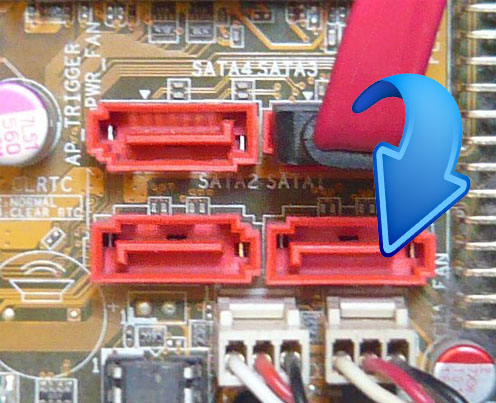
Sie schalten also die neue Festplatte zum ersten Mal ein, sie öffnet sich jedoch nicht:

Wenn mit Software, Windows, Kabel und USB sind alle in Ordnung, aber die Festplatte startet nicht, dann müssen Sie eine Störung des Geräts selbst finden. Winchester besteht aus:
A) Leiterplatte(grüner Teil am unteren Rand der Festplatte, bestehend aus vielen elektronischen Controllern). Die Aufgabe des Boards besteht darin, Codes in für den Computer zugängliche Befehle umzuwandeln; 
B) "Pfannkuchen" ( Magnetplatten)
, auf diesen dünnen Magnetplatten aus Glas oder Metall Computerinformationen. Höchstbetrag Die Drehzahl solcher Platten beträgt 7200, die Mindestdrehzahl 5900; 
V) Satz Magnetköpfe Auf jeder Seite des „Pfannkuchens“ der Festplatte befindet sich ein Magnetkopf, also zwei Köpfe pro „Pfannkuchen“. Die Köpfe berühren die Oberfläche des „Pfannkuchens“ nicht, aber beim Aufprall kommen die Köpfe mit der Festplatte in Kontakt und die Informationen auf dem Laufwerk werden zerstört; 
G) Firmware, das die Kontrolle über die Verarbeitung eingehender Informationen ermöglicht. Wenn das Problem in der Firmware liegt, sind die Daten von der Festplatte nicht verfügbar. Die Firmware auf der Festplatte eines Computers kann nicht aktualisiert werden, wie beispielsweise auf einem Telefon.
Wenn die Festplatte nicht bootet, liegt das Problem in der Platine (99 % aller Fälle). Moderne Festplatten verfügen über einen eigenen, einzigartigen Mikrocode, daher bringt Ihnen der Austausch der Platine leider praktisch nichts; im Gegenteil, wenn Sie versuchen, die Platine selbst auszutauschen, besteht die Gefahr, dass alle Informationen von der Festplatte verloren gehen.
Die Leiterplatte verschlechtert sich aufgrund von Änderungen der elektrischen Spannung, wenn darauf befindliche Halbleiterbauelemente (TVS-Dioden) durchbrennen und so die Platine vor Überspannung schützen.
Die Platine verfügt über eine Diode für 5 Volt, die zweite für 12 Volt.

Sie können den Zustand der Dioden mit einem Multimeter überprüfen. Zeigt das Gerät null Ohm an, sind die Dioden durchgebrannt. In diesem Fall können Sie sie austauschen und die Platine funktioniert normal.
Bedenken Sie beim Austausch von Dioden, dass die Festplatte ohne diese Geräte völlig schutzlos gegen Überspannungen ist.
Wenn die Halbleiterbauelemente nicht durchgebrannt sind, ist leider die Leiterplatte selbst ausgefallen. Sie können versuchen, es zu ersetzen. Dazu müssen Sie die Permanentspeichereinheit mit eindeutigem Code ablöten bzw. trennen und auf die neue Platine auflöten. Überprüfen Sie die Anschlüsse der Magnetköpfe. Wenn Korrosion vorhanden ist, entfernen Sie diese mit einem Radiergummi. Korrosion kann der Grund dafür sein, dass Ihre Festplatte nicht startet.
Ein weiterer Grund dafür, dass die Festplatte nicht startet, kann ihr Fehlen im BIOS sein, das heißt, die Festplatte verfügt in den Einstellungen über die Option „Deaktiviert“. Ändern Sie die Einstellung auf Aktiviert. 
So laden Sie Treiber neu, wenn das Problem bei ihnen liegt:
Wenn Einstellungen auf dem Monitorbildschirm angezeigt werden, können Sie mit der Taste F6 Programme für einige SATA-Controller installieren. Möglicherweise ist Ihnen diese Schaltfläche nicht aufgefallen, da sie beim Standardsystem nur für ein paar Sekunden auf dem Bildschirm angezeigt wird und Sie sie nur noch berühren müssen.
| In Verbindung stehende Artikel: | |
|
Das iPhone erstellt kein Backup
„iCloud-Backup wird unter iOS 9 nicht erstellt“ – das ist genau die Frage, die ich gestellt habe ... Systemabbild zur Wiederherstellung Ihres Computers
Erstellen eines Windows 7-Systemabbilds. Sie können sich nicht vorstellen, wie oft ... Beeline-Service „Mein Konto aufladen Bitte laden Sie Ihr MTS-Konto auf.“
Plötzlich ist das Geld auf Ihrem Handy ausgegangen? Kein Grund zur Sorge! Zu Beeline... | |